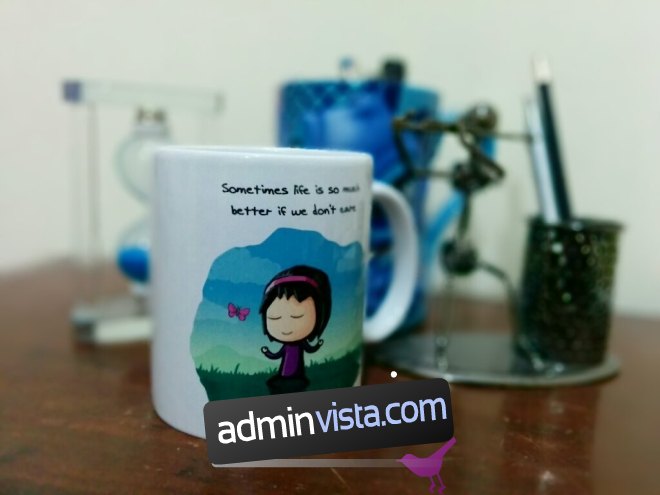Google Kamera-appen och dess nya oskärpa effekt har blivit mycket populära; Android-användare älskar det och iPhone-användare letar efter sätt att replikera suddighetseffekten på sina enheter. Jag letar just nu efter en t-shirt där det står ”Kommer att jailbreaka för oskärpa effekt”. Det finns också detta riktigt intressant webbapp som använder bildinformationen som fångas av appen för att ge dig en 3D-rendering av bilden. När appen tar en bild och tillämpar oskärpa effekten fångar den mer än du vet och bilden är inte bara en billig eftereffekt av någon oskärpa funktion, men tänk om du ville ändra oskärpa effekten? Göra det djupare? Grundare? Kanske fokusera om huvudämnet? Det är allt, varje bit av det, möjligt och från Google Kamera-appen.
Här är originalbilden som jag tog och sedan fortsatte med att redigera oskärpa effekten för. Jag kommer att drastiskt förändra saker så att förändringen blir mer uppenbar.

Gå till kameraappen, inte galleriappen, kameraappen. Gå dit och svep åt vänster för att visa dina senaste bilder. Du kommer att se redigeringsalternativ längst ned på skärmen som inkluderar en avtryckare som liknar Picasa-loggen. Tryck på den och du går in i ett redigeringsläge. Använd reglaget längst ned för att öka eller minska oskärpan. Använd fingret för att flytta fokuspunkten. Dra den var som helst på bilden och tryck på Klar. Bilden återrenderas.

Här är efterbilden av exakt samma bild; Förändringen är förstås uppenbar, då muggen inte längre är i fokus och oskärpan mycket starkare.

Denna ändring påverkar inte hur kameraappen använder oskärpaeffekten som standard. Den redigerar bilden och inte appens inställningar så att du inte behöver leta efter en återställningsknapp eller oroa dig för att ändringarna kommer att återspegla på alla framtida foton du tar med appen. Om du undrar varför du inte ser dessa redigeringsalternativ när du öppnar ett foto för redigering i Galleri-appen, beror det på att oskärpaeffekten är en kameraappsfunktion som Gallery inte stöder (ännu?).
Ett varningens ord dock; det finns ingen ”återställ”-knapp för oskärpaeffekten så om du pysslar med den måste du återställa den till det ursprungliga tillståndet manuellt. Ändringarna görs på originalfotot och inte på en kopia, så om du experimenterar, se till att du får en säkerhetskopia.
Ladda ner Google Camera från Google Play Butik